Come vignettare con Photoshop
Hai visto su Internet alcune foto vignettate, ad esempio con bordi molto scuri e sfumati contrapposti alla luminosità della parte centrale dell'immagine, e vorresti ricreare qualcosa di simile usando il buon vecchio Photoshop. Tuttavia, al momento non sai bene in che modo puoi ottenere un risultato soddisfacente avvalendoti dei vari strumenti messi a disposizione dal celebre software di fotoritocco targato Adobe.
Non preoccuparti, proseguendo la lettura di questo tutorial avrai modo di scoprire come vignettare con Photoshop in diverse modalità, utilizzando metodi manuali basati sui livelli o applicando appositi filtri, facilmente regolabili mediante alcune semplici opzioni di personalizzazione. Inoltre, ti mostrerò le funzionalità dedicate presenti nella versione online di Photoshop e nelle relative app per dispositivi mobili.
Sono certo che, al termine della lettura, avrai acquisito tutte le necessarie competenze per eseguire l'operazione in autonomia con precisione e sicurezza, indipendentemente dalla soluzione che sceglierai di adottare. Allora, sei pronto? Perfetto, in tal caso non mi resta che augurarti buon proseguimento!
Indice
- Come vignettare con Photoshop da PC
- Come vignettare con Photoshop online
- Come vignettare con app Photoshop
Come vignettare con Photoshop da PC
Per cominciare, desidero illustrarti come vignettare con Photoshop da PC, utilizzando quindi la versione desktop del software inclusa nei vari piani Adobe Creative Cloud dedicati alla fotografia, con costi a partire da 10 euro al mese.
Metodi manuali
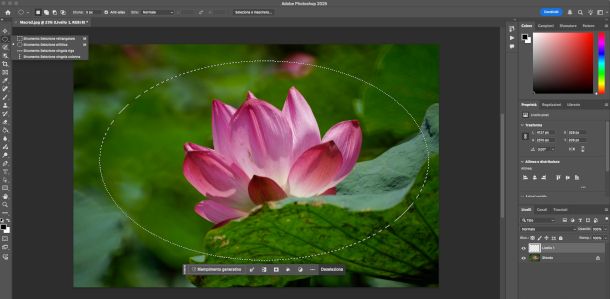
Per vignettare una foto su Photoshop e personalizzare al massimo il risultato finale, puoi ricorrere ad alcuni semplici metodi manuali che ti espongo nel dettaglio qui di seguito, basati sull'utilizzo dei livelli e delle maschere.
Una volta aperta l'immagine usando il menu File > Apri, dunque, per prima cosa recati nel pannello dei livelli collocato in basso a destra e fai clic sul simbolo [+] presente nella barra delle funzioni che trovi in fondo, al fine di creare un nuovo livello. In alternativa, puoi utilizzare il menu Livello > Nuovo > Livello.
A seguire, con il nuovo livello selezionato e attivo, apri lo strumento di selezione ellittica che trovi nella toolbar a sinistra (se non lo vedi, fai clic destro su quello attualmente impostato per visualizzare tutte le opzioni disponibili), dopodiché traccia la forma in questione della dimensione desiderata, tenendo ovviamente premuto il tasto sinistro del mouse. Considera che quella linea di demarcazione definirà l'area centrale dell'immagine che resterà nitida e non verrà interessata dalla sfumatura.
Dopo aver fatto ciò, recati nel menu Selezione > Modifica > Sfuma e applica un valore elevato al raggio della sfumatura mediante l'apposito campo per applicare un effetto più morbido e graduale, in modo da non rendere lo stacco fra le due aree troppo evidente.
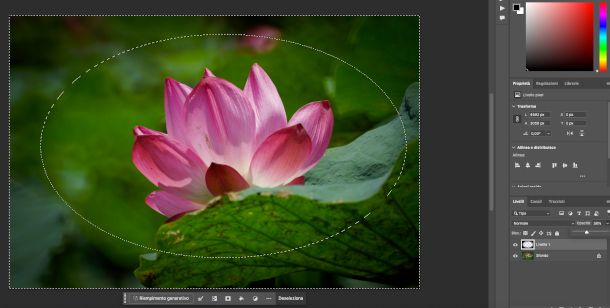
Successivamente, utilizza il menu Selezione > Inversa per selezionare la zona esterna, quindi imposta il colore in primo piano cliccando sul quadratino colorato sovrapposto situato in basso nella toolbar. Scegli quello che preferisci (ad esempio nero per una sfumatura scura o bianco per un effetto più luminoso) dalla finestra Selettore colore e premi sul bottone OK per confermare.
Ora, attiva lo strumento Secchiello (se è presente quello di sfumatura, fai clic destro per individuarlo e applicarlo), quindi clicca nell'area di contorno dedicata alla sfumatura per “versare” il colore prescelto.
Per concludere, abbassa il valore di opacità dalla relativa barra di regolazione situata in corrispondenza del livello creato poc'anzi (nel pannello dei livelli in basso a destra) e, quando sei soddisfatto del risultato, premi il menu Seleziona > Deseleziona per rimuovere la selezione.

In alternativa, prova a fare così: dopo aver creato un nuovo livello, premi sulla funzione per creare un nuovo livello di riempimento (il cerchio metà nero e metà bianco che trovi in basso a destra nel pannello dei livelli) e scegli l'opzione Tinta unita.
Una volta fatto ciò, scegli il colore dall'apposita finestra e premi il bottone OK per confermarlo, quindi recati nella toolbar a sinistra e seleziona lo strumento Pennello. Provvedi poi ad aumentarne la dimensione in maniera significativa utilizzando la relativa barra di regolazione situata in alto e, soprattutto, scegli la variante Tondo morbido dalle categorie di pennelli sottostanti.
Arrivato a questo punto, non ti resta che attivare con un clic la modalità Sottrai dalla maschera che trovi sotto all'immagine e passare il pennello nell'area che intendi “illuminare”. Potrai eventualmente gestire anche l'opacità dal pannello dei livelli come visto in precedenza per perfezionare il risultato.
Qualunque sia il metodo prescelto, salva infine la tua foto vignettata usando il menu File > Salva con nome.
Filtro Camera Raw

Il filtro Camera Raw è uno degli strumenti più potenti e rapidi del quale puoi avvalerti per aggiungere una vignettatura professionale ai tuoi lavori su Photoshop. Ti consiglio di usarlo quando stai modificando un'immagine RAW o JPEG e l'effetto deve risultare perfettamente centrato.
Per aprire la relativa finestra, fai clic sul menu Filtro > Filtro Camera RAW. Non appena la visualizzi, scorri il pannello di destra fino a visualizzare la sezione Effetti e, qui, intervieni sulla barra di regolazione del parametro Vignettatura.
Spostando il cursore verso destra ottieni un effetto più luminoso, mentre verso sinistra viene applicata un'ombra più marcata ai bordi. Ovviamente, puoi modificare anche le altre opzioni per perfezionare il risultato finale e far risaltare l'immagine in base a caratteristiche come luminosità, esposizione e così via.
Al termine, premi il bottone OK collocato in basso a destra per salvare le modifiche appena apportate, e il gioco è fatto!
Filtro Correzione obiettivo

Se vuoi creare un bordo sfumato leggero e delicato alle tue foto, puoi affidarti a un altro effetto automatico incluso nel software di Adobe, denominato Correzione obiettivo e disponibile nel menu Filtro.
Dopo averlo aperto, fai clic sulla scheda Personale situata sulla destra, e imposta i parametri della sezione Vignettatura usando le apposite barre di regolazione sottostanti.
Nello specifico, spostando verso sinistra o verso destra il cursore relativo al Fattore puoi aumentare o diminuire il livello di luminosità del bordo, mentre tramite quello denominato Punto intermedio avrai modo di ampliare o diminuire il raggio della vignettatura.
Come vignettare con Photoshop online
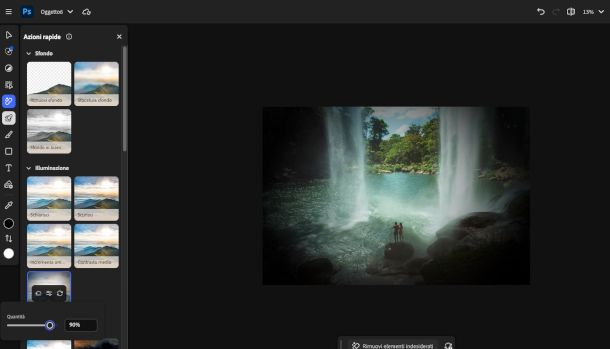
Hai bisogno di eseguire una modifica non particolarmente elaborata, e vorresti sapere come vignettare con Photoshop online, la versione accessibile dal Web inclusa in diversi piani Creative Cloud? Nessun problema, ti accontento sùbito.
Dopo esserti collegato alla pagina principale del servizio e aver eseguito l'accesso con il tuo account Adobe, trascina l'immagine di tuo interesse nel riquadro Carica file ivi presente.
Non appena visualizzi l'interfaccia di Photoshop online, quindi, fai clic sul simbolo del razzo presente nella toolbar di sinistra per visualizzare il menu delle azioni rapide. Individua poi la sezione Illuminazione nel pannello a fianco e, ove necessario, espandila con un clic sulla relativa freccia, dopodiché premi la funzione Vignettatura.
A seguire, per regolare l'intensità dell'effetto, pigia sul simbolo dei selettori che compare al passaggio del mouse sopra il preset in questione e sposta il cursore della barra denominata Quantità fino a ottenere il risultato desiderato.
Potrai scaricare l'immagine modificata cliccando sull'apposita voce posta in alto a destra, scegliendo poi se eseguire il download in locale sul computer o su un dispositivo mobile mediante scansione del QR code.
Come vignettare con app Photoshop
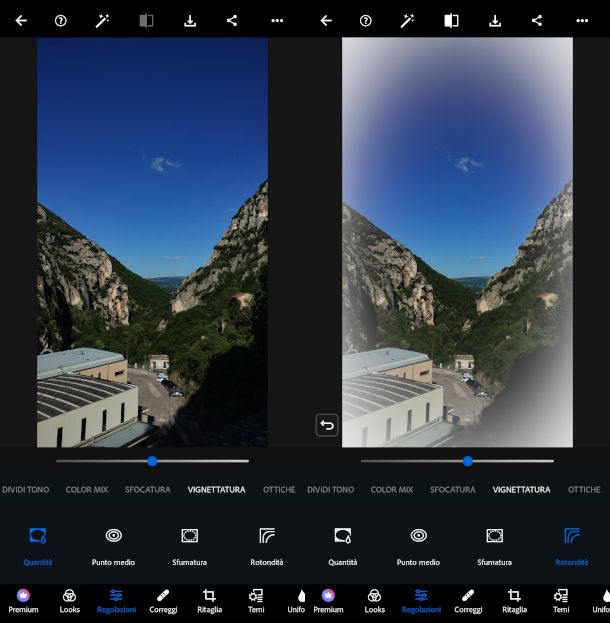
Sei interessato a scoprire come vignettare con app Photoshop? In tal caso, di seguito ti espongo per prima cosa in che modo puoi procedere con l'app Photoshop Express per dispositivi Android e iOS/iPadOS, pensata per ritocchi veloci e pratici tramite l'utilizzo di effetti preimpostati.
Una volta avviata, ti basta pigiare la funzione Editor Foto, selezionare l'immagine da modificare e recarti poi nella sezione Regolazioni. Qui, scorri il menu in basso da destra verso sinistra fino a visualizzare la voce Vignettatura, dopodiché utilizza la barra di regolazione relativa alla voce Quantità per gestire l'intensità dell'effetto.
A seguire, effettua la stessa operazione con le opzioni Punto medio (che consente di ampliare o restringere l'area di riferimento della vignettatura), Sfumatura (per regolare il passaggio dell'effetto) e Rotondità (per applicare una forma idonea).
Quando sei soddisfatto del risultato, premi il simbolo della freccia che punta verso il basso situato in alto per scegliere la modalità di download o condivisione che preferisci. Ti ricordo che questa risorsa applica una filigrana non particolarmente invasiva alle immagini, a meno che tu non scelga di aderire al piano Premium, con costi a partire da 9,17 euro al mese.
Se utilizzi la versione ufficiale di Photoshop per iPhone e iPad inclusa in diversi piani Creative Cloud, più completa e simile all'esperienza desktop, potrai avvalerti di strumenti avanzati per la gestione di livelli, maschere e filtri personalizzati.
Per quel che concerne la vignettatura, ti suggerisco in particolare di fare riferimento ai capitoli precedenti relativi agli strumenti Camera Raw e Correzione obiettivo, disponibili nel menu Filtri, i quali consentono di ottenere il risultato desiderato in quattro e quattr'otto.

Autore
Salvatore Aranzulla
Salvatore Aranzulla è il blogger e divulgatore informatico più letto in Italia. Noto per aver scoperto delle vulnerabilità nei siti di Google e Microsoft. Collabora con riviste di informatica e cura la rubrica tecnologica del quotidiano Il Messaggero. È il fondatore di Aranzulla.it, uno dei trenta siti più visitati d'Italia, nel quale risponde con semplicità a migliaia di dubbi di tipo informatico. Ha pubblicato per Mondadori e Mondadori Informatica.






